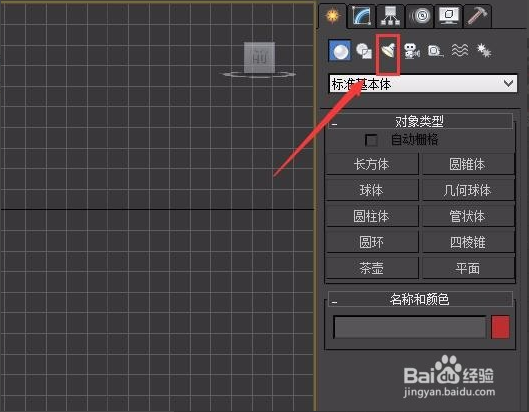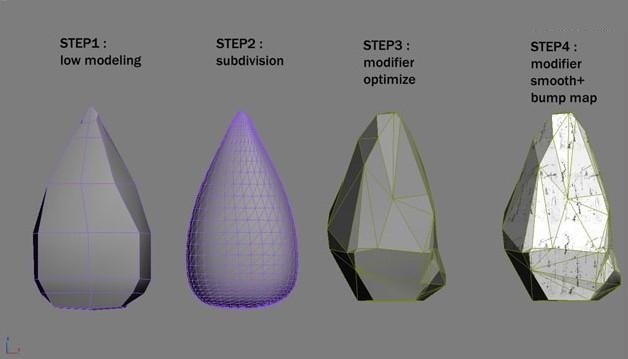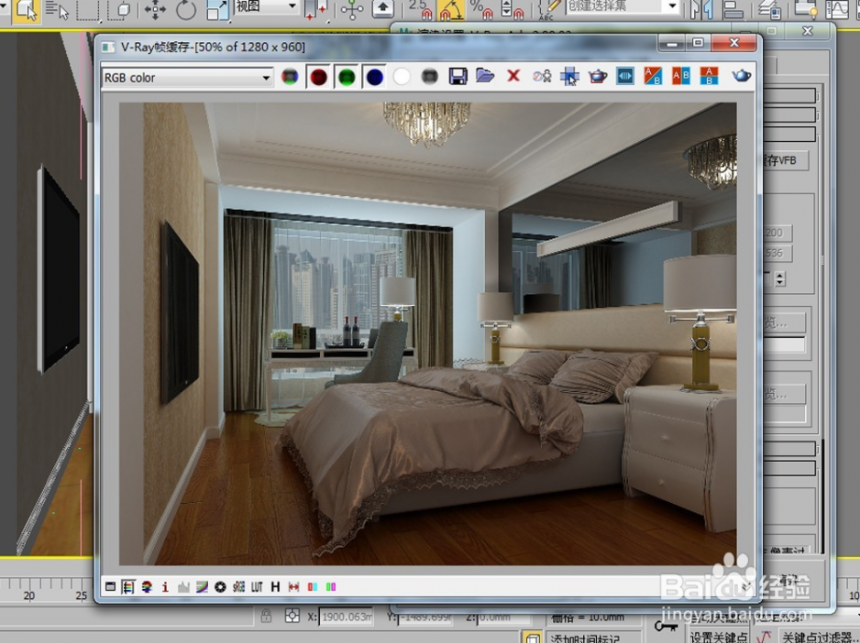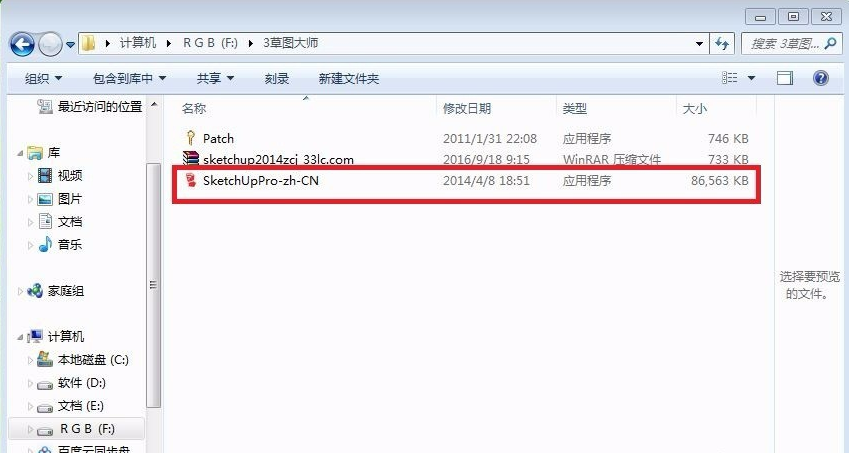详解3dmax软件删除关键点的步骤方法(3dmax关键点怎么删除)优质
3dmax中如何删除关键点?本文小编将和大家分享3dmax软件删除关键点的步骤方法。有需要的小伙伴们快跟小编一起来看看在3dmax中怎么快速便捷的删除关键点吧!
3dmax软件删除关键点的步骤方法:
步骤一。打开3dmax软件。选择一个视图。点击创建。
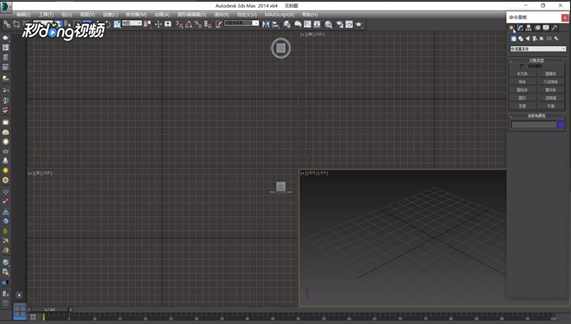
步骤二。在3dmax软件中点击图形。点击样条线。点击线。进行颜色设置。
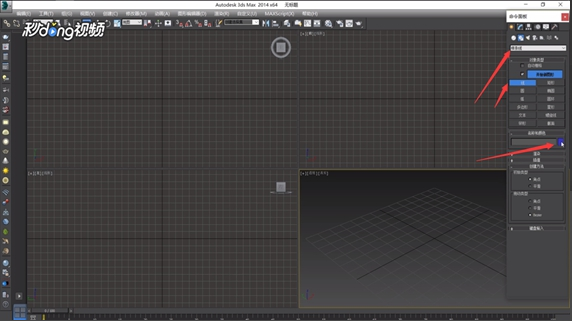
步骤三。进行3dmax初始类型设置。波动类型设置。在视图上鼠标左击进行创建关键点。
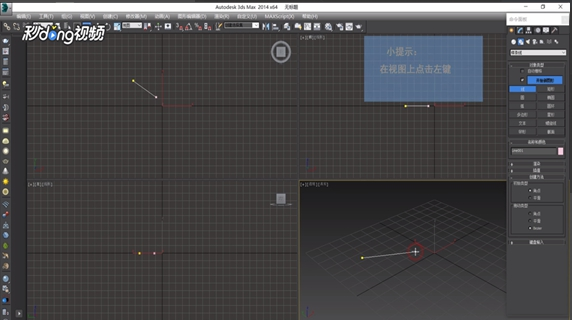
步骤四。画出我们所需要的线。在键盘上点击Backspace命令3dmax删除关键点完成。

以上四个步骤就是3dmax软件删除关键点的方法。希望能给大家带来帮助。上节小编为大家分享了3dmax软件编辑多边形删除两点之间线的方法与步骤。感兴趣的小伙伴们也可以点击查看学习一下。
更多精选教程文章推荐
以上是由资深渲染大师 小渲 整理编辑的,如果觉得对你有帮助,可以收藏或分享给身边的人
本文标题:详解3dmax软件删除关键点的步骤方法(3dmax关键点怎么删除)
本文地址:http://www.hszkedu.com/27359.html ,转载请注明来源:云渲染教程网
友情提示:本站内容均为网友发布,并不代表本站立场,如果本站的信息无意侵犯了您的版权,请联系我们及时处理,分享目的仅供大家学习与参考,不代表云渲染农场的立场!
本文地址:http://www.hszkedu.com/27359.html ,转载请注明来源:云渲染教程网
友情提示:本站内容均为网友发布,并不代表本站立场,如果本站的信息无意侵犯了您的版权,请联系我们及时处理,分享目的仅供大家学习与参考,不代表云渲染农场的立场!